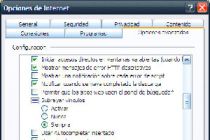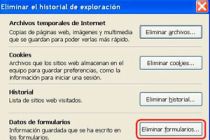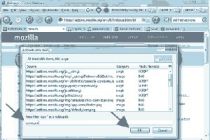Como resaltar la pestaña activa en Firefox 3
La nueva versión del navegador de Mozilla se puede personalizar con un sinfín de opciones. Aquí te explicamos como resaltar la pestaña activa para diferenciarla de las demás.
Como editar el estilo del a pestaña activa
Si estas trabajando continuamente con muchas ventanas en Firefox, seguramente en algún momento pierdes la noción y no sabes cual de todas tienes abierta.
Para que puedas diferenciar bien y resaltar la ventana abierta, te explicamos a continuación dos sencillos trucos, que obtendremos copiando algunos datos al archivo userChrome. Para saber donde esta ubicado este archivo y como modificarlo, lee nuestro artículo Como modificar el archivo userChrome para personalizar Firefox
También te puede interesar...
Como desactivar el autocompletar de Firefox
Cambiar los colores de fondo, texto y opacidad
Una de las opciones que tenemos para resaltar la pestaña activa es cambiando el color de fondo de la pestaña, el color del texto o la opacidad del mismo. Para ello copiaremos el siguiente texto en el archivo userChrome y modificaremos los datos usando los colores hexadecimales:
"Editando el archivo userChrome de Firefox podemos cambiar el estilo de la pestaña activa."
.tabbrowser-tab[selected="true"], .tabs-bottom, [class="close-button tabs-closebutton"] {
background-color: #FF0000 !important;
}
.tabbrowser-tab[selected="true"] .tab-text {
color: #190707 !important;
-moz-opacity: .85 !important;
}
.tabbrowser-tab[selected="true"]:hover .tab-text {
-moz-opacity: 1 !important;
}
Así, en la 4ta linea podemos cambiar el color de fondo de la pestaña, en la 8va línea el color del texto y en la 9na la opacidad del mismo.
También te puede interesar...
Cómo borrar el Historial de Google en Firefox
Cambiar tamaño de la pestaña activa
Otra manera de identificar a la pestaña que tenemos abierta en Firefox 3, es cambiando el tamaño de la misma. Para ello agregamos el siguiente texto en el archivo userChrome:
#content tab[selected="true"] {
min-width: 200px !important;
}
Podremos cambiar el valor de 200px por cualquier otro de nuestra preferencia, y tendremos así la pestaña mas grande que las demás.